از ویژگی هاتاسپات به منظور به اشتراک گذاری اینترنت با سایر دستگاهها نظیر لپتاپ و یا تبلت استفاده میشود. در این مقاله به آموزش استفاده از ویژگی هاتاسپات در آیفون خواهیم پرداخت.
نکاتی در رابطه با استفاده از ویژگی هاتاسپات
ویژگی هاتاسپات جزو یکی از کاربردیترین ویژگیها محسوب میشود. قبل از استفاده از این ویژگی در آیفون به نکاتی که در ادامه به آنها اشاره خواهیم کرد، توجه داشته باشید. در ابتدا از مقدار باقیمانده حجم بسته اینترنتی خود مطلع شوید چرا که حجم بستههای اینترنتی محدود بوده و در صورت به اتمام رسیدن حجم، استفاده از اینترنت هزینه اضافی در بر خواهد داشت.
نکته قابل توجه دیگر مربوط به باتری است. استفاده از هاتاسپات مصرف باتری بالایی داشته و شارژ باتری را به سرعت به اتمام میرساند. بنابراین در صورت امکان در حین استفاده از ویژگی هاتاسپات، آیفون خود را به شارژر متصل نمایید و پس از اتمام کار حتما هاتاسپات دستگاه را خاموش کنید.
نحوه فعالسازی هاتاسپات در آیفون
۳ روش به منظور استفاده از هاتاسپات آیفون وجود دارد که شامل اتصال از طریق وایفای، بلوتوث و یواسبی میشود. با فعالسازی هاتاسپات میتوان از هر یک از ۳ روش که در ادامه به آموزش آنها خواهیم پرداخت، به دلخواه استفاده نمود.
>>آموزش ایجاد اپل آیدی برای دستگاه های آیپد و آیفون
در قدم اول به منظور فعالسازی هاتاسپات به تنظیمات آیفون خود مراجعه و گزینه Personal Hotspot را انتخاب نمایید.
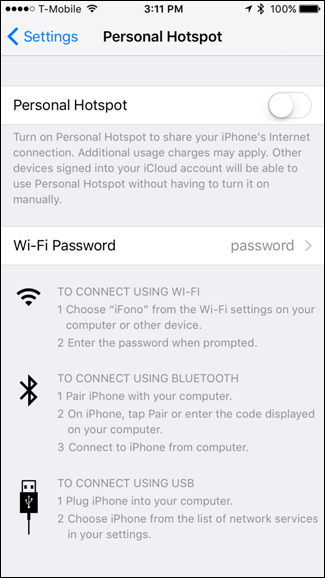 اکنون گزینه Wi-Fi Password را به منظور قرار دادن یک رمز عبور برای هاتاسپات خود لمس نمایید. در نظر داشته باشید که بدون داشتن یک رمز عبور قدرتمند، دیگر افرادی که در نزدیکی آیفون شما قرار داشته باشند، به راحتی میتوانند به هاتاسپات آیفونتان متصل شوند.
اکنون گزینه Wi-Fi Password را به منظور قرار دادن یک رمز عبور برای هاتاسپات خود لمس نمایید. در نظر داشته باشید که بدون داشتن یک رمز عبور قدرتمند، دیگر افرادی که در نزدیکی آیفون شما قرار داشته باشند، به راحتی میتوانند به هاتاسپات آیفونتان متصل شوند.
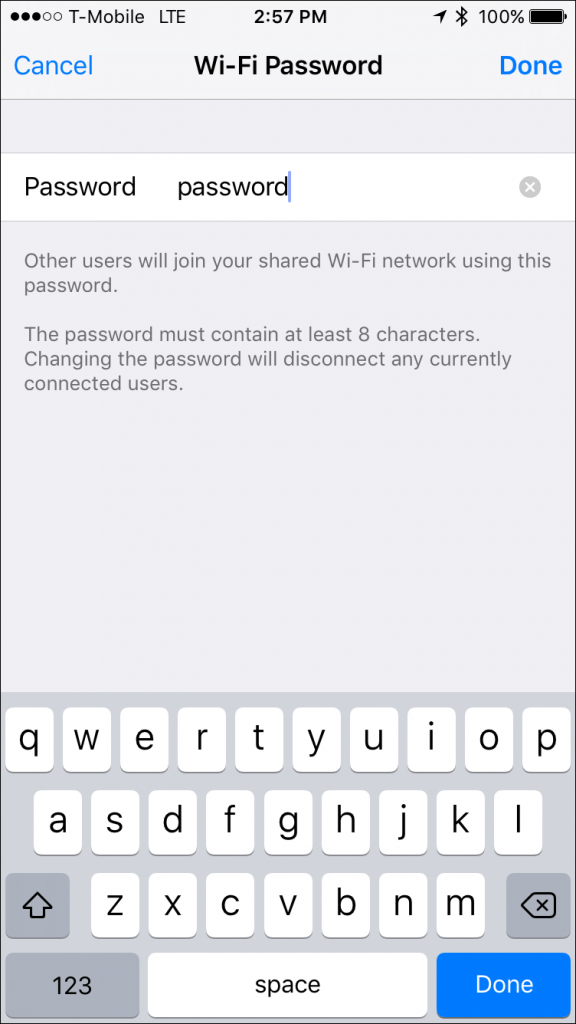 پس از قرار دادن یک رمز عبور قدرتمند، Personal Hotspot آیفون خود را فعال نمایید.
پس از قرار دادن یک رمز عبور قدرتمند، Personal Hotspot آیفون خود را فعال نمایید.
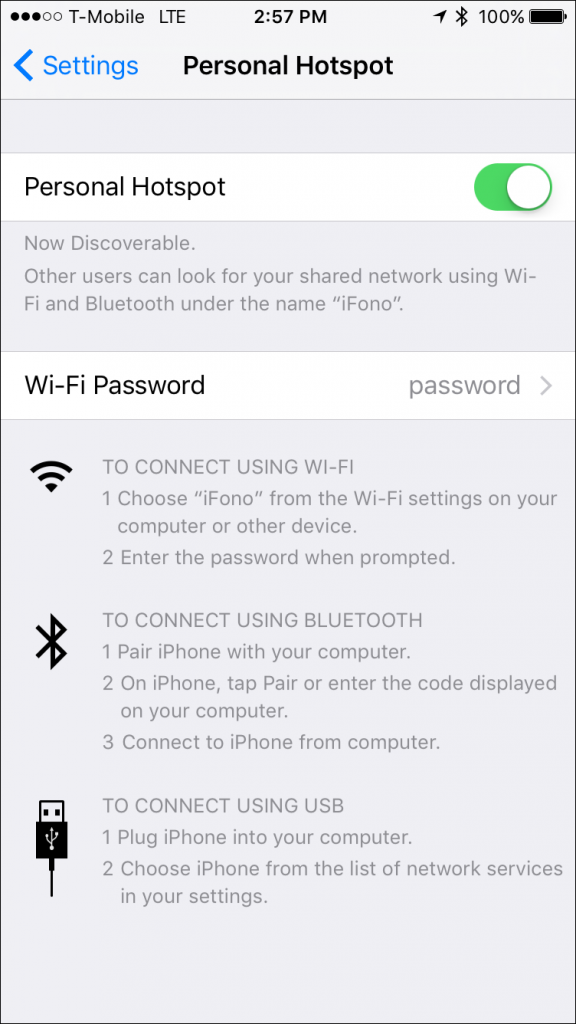 اکنون نوبت آن رسیده که لپتاپ و یا تبلت خود را از طریق اتصال وایفای، بلوتوث و یا یواسبی به هاتاسپات آیفون متصل نمایید.
اکنون نوبت آن رسیده که لپتاپ و یا تبلت خود را از طریق اتصال وایفای، بلوتوث و یا یواسبی به هاتاسپات آیفون متصل نمایید.
>>: ۱۰ ترفند مخفی که آیفون شما می تواند انجام دهد و شما نمی دانید
اتصال به هاتاسپات از طریق وایفای
استفاده از وایفای رایجترین روش اتصال به هاتاسپات آیفون است. به منظور اتصال به هاتاسپات آیفون دقیقا همانند اتصال به شبکه وایفای عمل کنید. تنها کافیست نام آیفون خود را از بین شبکههای وایفای موجود در نوار ابزار مربوطه انتخاب کنید.
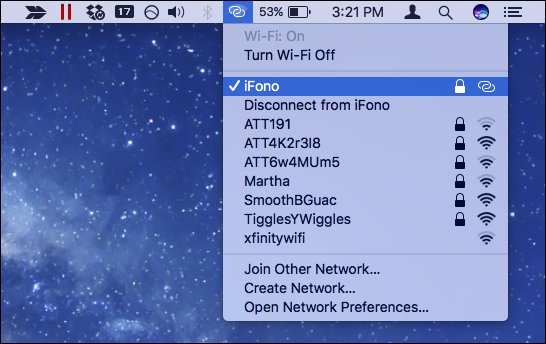 در صورتی که برای اولین بار به هاتاسپات آیفون خود متصل میشوید، نیاز است تا رمز عبوری که در ابتدا برای هاتاسپات خود تعریف کرده بودید را وارد نمایید.
در صورتی که برای اولین بار به هاتاسپات آیفون خود متصل میشوید، نیاز است تا رمز عبوری که در ابتدا برای هاتاسپات خود تعریف کرده بودید را وارد نمایید.
پس از وارد نمودن رمز عبور میتوانید به راحتی از اینترنت آیفون بر روی لپتاپ و یا هر دستگاه دیگری استفاده کنید. تعداد دستگاههای متصل شده به هاتاسپات آیفون در نوار اعلان آبی رنگ در بالای قسمت Personal Hotspot نمایش داده میشوند.
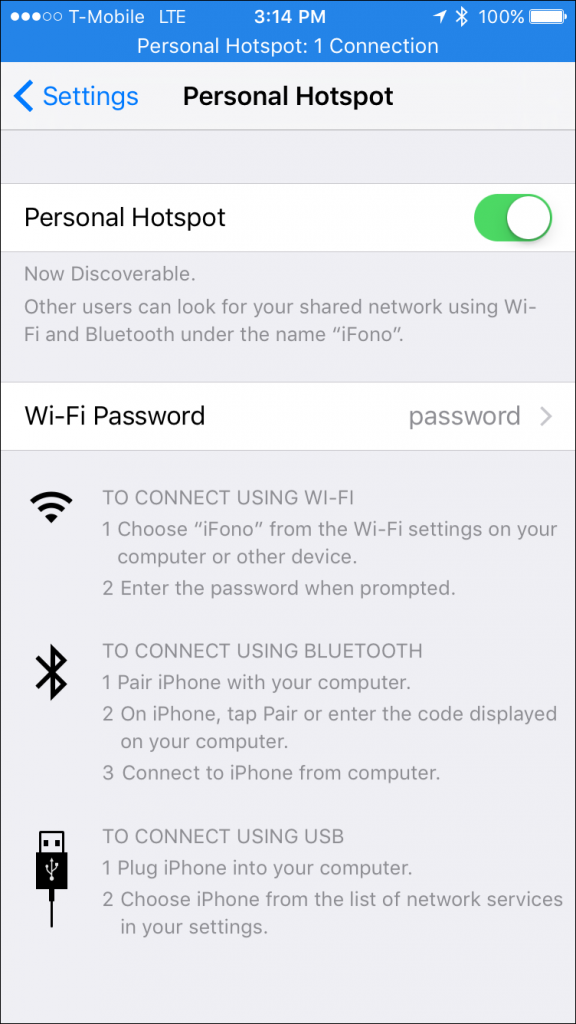 اتصال به هاتاسپات از طریق بلوتوث
اتصال به هاتاسپات از طریق بلوتوث
در واقع اتصال به هاتاسپات آیفون از طریق وایفای و یا یواسبی بسیار سریعتر از اتصال از طریق بلوتوث خواهد بود. با این حال در صورت تمایل به استفاده از بلوتوث میتوانید همانند زیر عمل کنید.
>>راهنمای خرید گوشی آیفون، کدام را بخریم آیفون ۵S ، آیفون ۵C و یا آیفون ۴S ؟
اتصال به هاتاسپات از طریق بلوتوث در سیستمعامل ویندوز
در سیستمعامل ویندوز بر روی آیکون بلوتوث در بخش نوار وظیفه کلیک کرده و گزینه Join a Personal Area Network را انتخاب نمایید.
 اکنون بر روی گزینه Add a Device در قسمت چپ بالای صفحه نمایش کلیک کنید.
اکنون بر روی گزینه Add a Device در قسمت چپ بالای صفحه نمایش کلیک کنید.
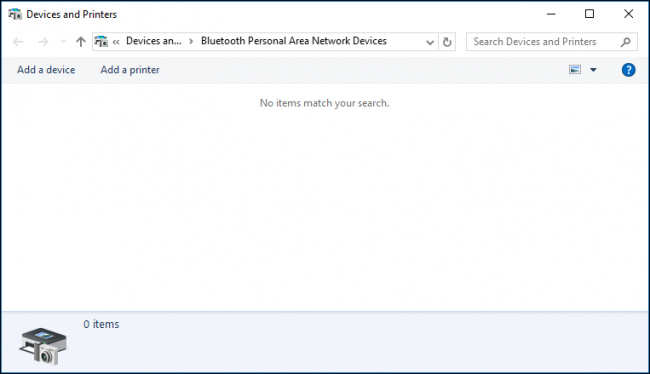 نام آیفون خود را انتخاب و بر روی گزینه Next کلیک نمایید.
نام آیفون خود را انتخاب و بر روی گزینه Next کلیک نمایید.
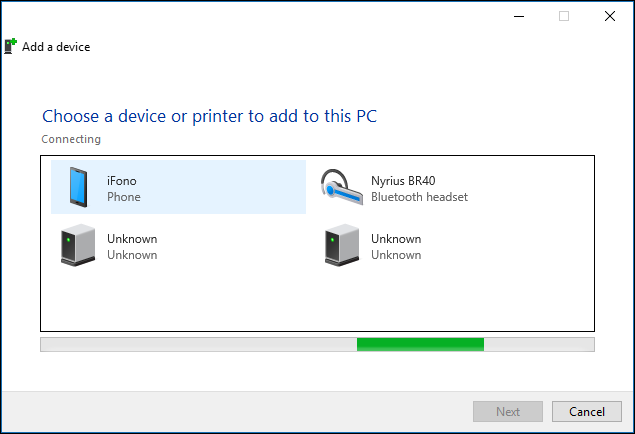 سپس یک کد بر روی صفحه نمایش کامپیوتر و همچنین آیفون شما به نمایش در خواهد آمد. دو کد را با یکدیگر مقایسه و در صورت یکی بودن آنها، گزینه Pair را بر روی صفحه نمایش آیفون لمس کنید. همچنین در کامپیوتر بر روی گزینه Yes کلیک نمایید.
سپس یک کد بر روی صفحه نمایش کامپیوتر و همچنین آیفون شما به نمایش در خواهد آمد. دو کد را با یکدیگر مقایسه و در صورت یکی بودن آنها، گزینه Pair را بر روی صفحه نمایش آیفون لمس کنید. همچنین در کامپیوتر بر روی گزینه Yes کلیک نمایید.
کمی صبر کنید تا فایلهای لازم بر روی سیستم شما نصب شوند.
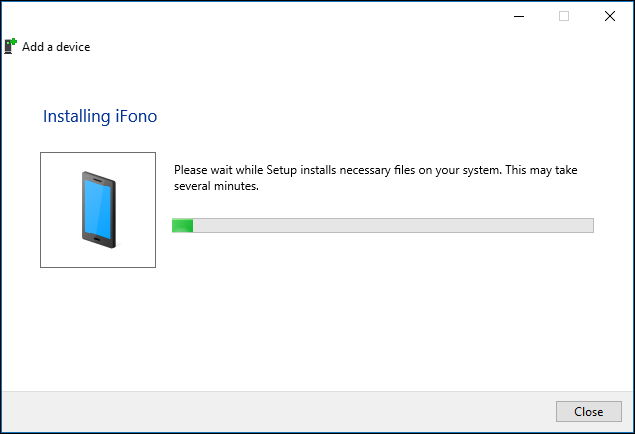 پس از اتمام نصب فایلهای مورد نیاز، بر روی نام آیفون خود کلیک راست نموده و گزینه Connect using و پس از آن Access point را انتخاب نمایید. حال میتوانید به راحتی از اینترنت استفاده کنید.
پس از اتمام نصب فایلهای مورد نیاز، بر روی نام آیفون خود کلیک راست نموده و گزینه Connect using و پس از آن Access point را انتخاب نمایید. حال میتوانید به راحتی از اینترنت استفاده کنید.
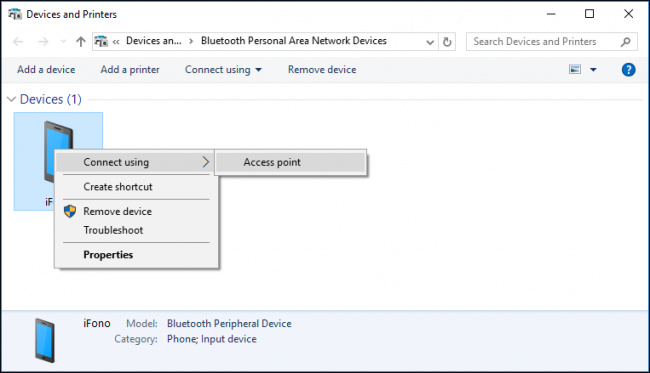 اتصال به هاتاسپات از طریق بلوتوث در مکبوک
اتصال به هاتاسپات از طریق بلوتوث در مکبوک
در مکبوک به System Preferences و پس از آن Bluetooth مراجعه نمایید. از لیست نمایان شده نام آیفون خود را انتخاب و پس از آن بر روی گزینه Pair کلیک نمایید.
کدی در صفحه نمایش آیفون و مکبوک شما به نمایش در میآید.
کدها را مقایسه و در صورت یکی بودن آنها، گزینه Pair را انتخاب نمایید.
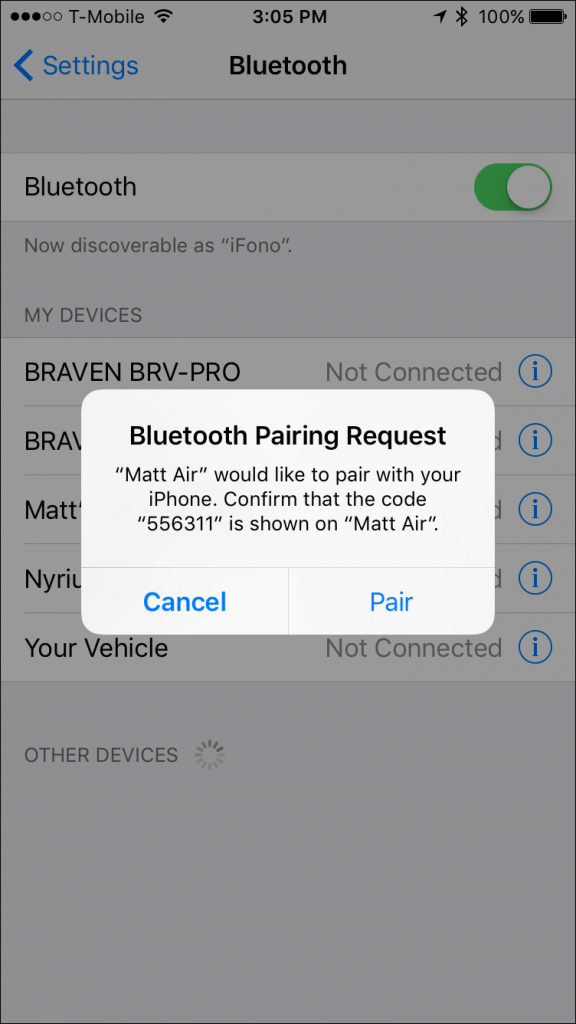 حال از منوی مکبوک، بر روی آیکون بلوتوث کلیک و پس از آن با انتخاب نام آیفون خود بر روی گزینه Connect to Network کلیک کنید.
حال از منوی مکبوک، بر روی آیکون بلوتوث کلیک و پس از آن با انتخاب نام آیفون خود بر روی گزینه Connect to Network کلیک کنید.
اکنون مکبوک از طریق بلوتوث به هاتاسپات آیفون متصل شده و میتوانید به راحتی از طریق مکبوک خود به اینترنت دسترسی داشته باشید. در صورتی که خواستار قطع اتصال هستید، مجددا بر روی آیکون بلوتوث کلیک کرده، آیفون خود را انتخاب و پس از آن بر روی گزینه Disconnect from Network کلیک نمایید.
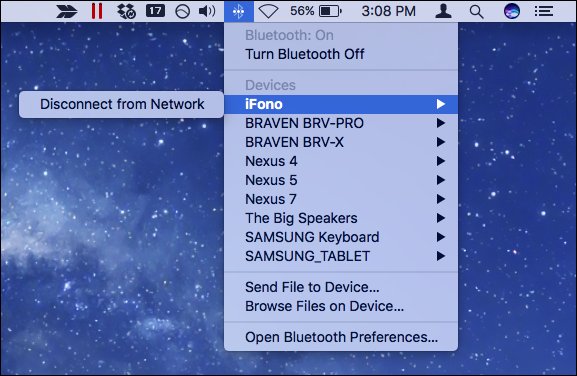 اتصال به هاتاسپات آیفون از طریق کابل یواسبی
اتصال به هاتاسپات آیفون از طریق کابل یواسبی
آسانترین روش اتصال به هاتاسپات آیفون از طریق کابل یواسبی است. به منظور اتصال به هاتاسپات آیفون از این طریق تنها کافیست آیفون خود را با استفاده از کابل یواسبی به کامپیوتر متصل نمایید.
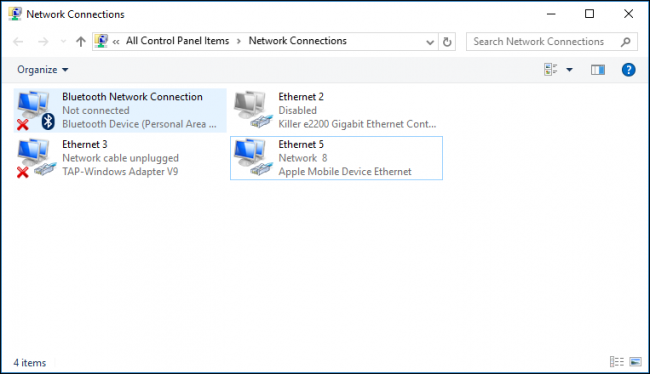
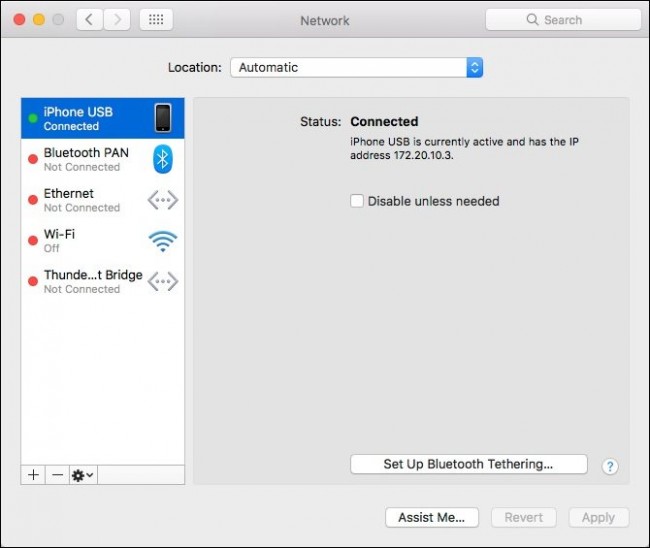 کدام یک از روشهای اتصال به هاتاسپات آیفون بهتر است؟
کدام یک از روشهای اتصال به هاتاسپات آیفون بهتر است؟
میتوان این گونه بیان کرد که در بین ۳ روش ذکر شده در فوق اتصال به هاتاسپات آیفون از طریق کابل یواسبی سریعترین و سادهترین روش است چرا که با استفاده از این روش تنها نیاز است تا آیفون به صورت فیزیکی از طریق کابل یواسبی به کامپیوتر متصل شود. همچنین از این طریق باتری آیفون نیز شارژ خواهد شد بنابراین دیگر نیازی به نگرانی در رابطه با اتمام شارژ باتری آیفون وجود نخواهد داشت.
>> نحوه سینک کردن گوشی آیفون به آیتونز برای نصب برنامه و بک آپ از کامپیوتر
اتصال از طریق بلوتوث امنیت بیشتری نسبت به اتصال از طریق وایفای دارد. با این حال نسبت به دو روش دیگر وقت بیشتری را میگیرد. بنابراین استفاده از این روش توصیه نمیگردد.
اتصال از طریق وایفای محبوبترین و رایجترین نوع اتصال است. با این وجود در صورتی که از یک رمز عبور قدرتمند استفاده نشود، امن نخواهد بود. اتصال از طریق وایفای بسیار آسان بوده و تنها نیاز است تا رمز عبور تعریف شده یک بار وارد شود. همچنین استفاده از این روش تقربیا به اندازه استفاده از کابل یواسبی سریع است.
منبع : howtogeek

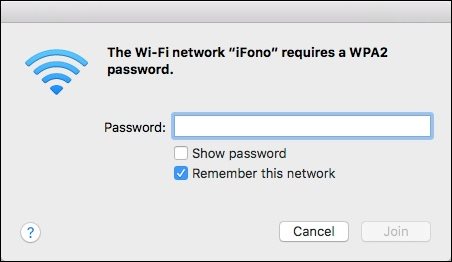
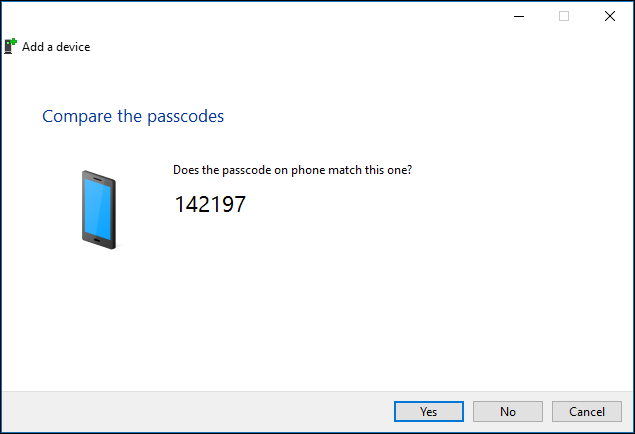
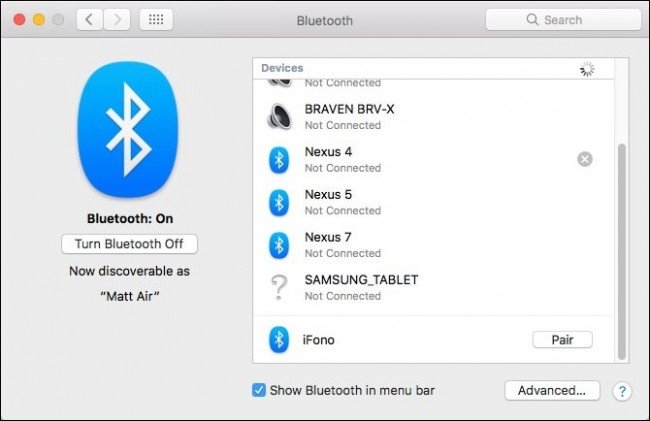
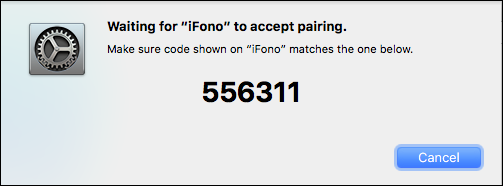
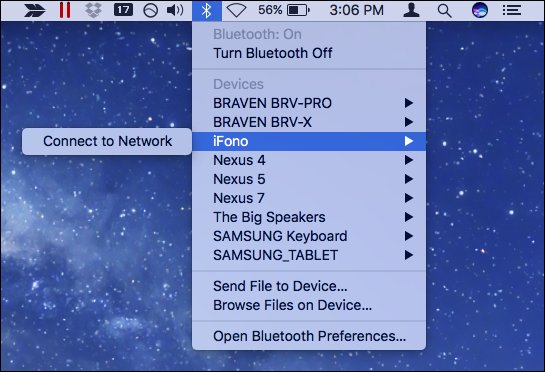

سلام من به تازگی ایفون ایکس خریدم و هات اسپاتش هم فعاله و گوشی های مختلف میتونن به هات اسپات ایفونم وصل بشن اما مشکل اینجاست که لب تاب من وقتی گزینه اتصال رو میزنم اتصال به هات اسپات گوشیم رو قبول نمیکنه و من نمیدونم چرا..اگه میشه کمک کنید ممنون